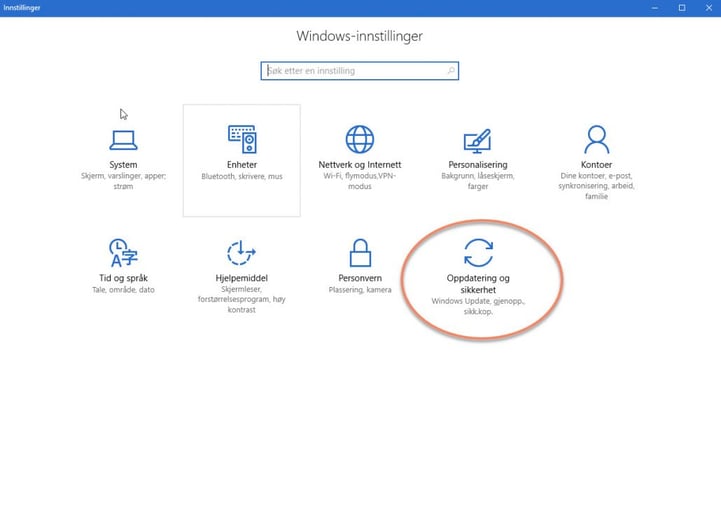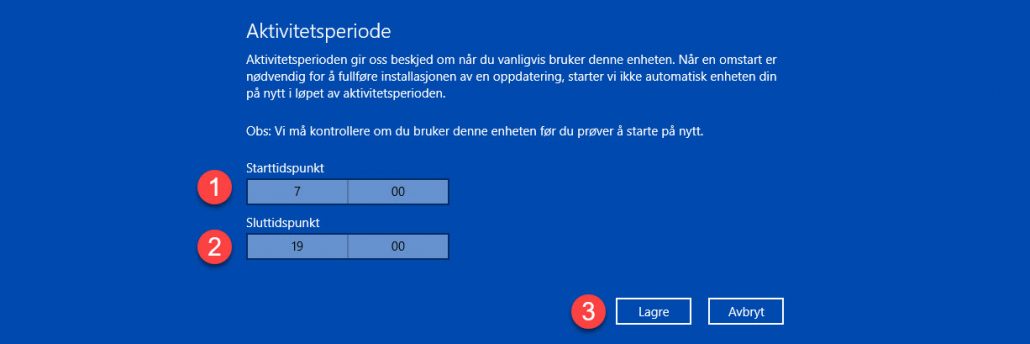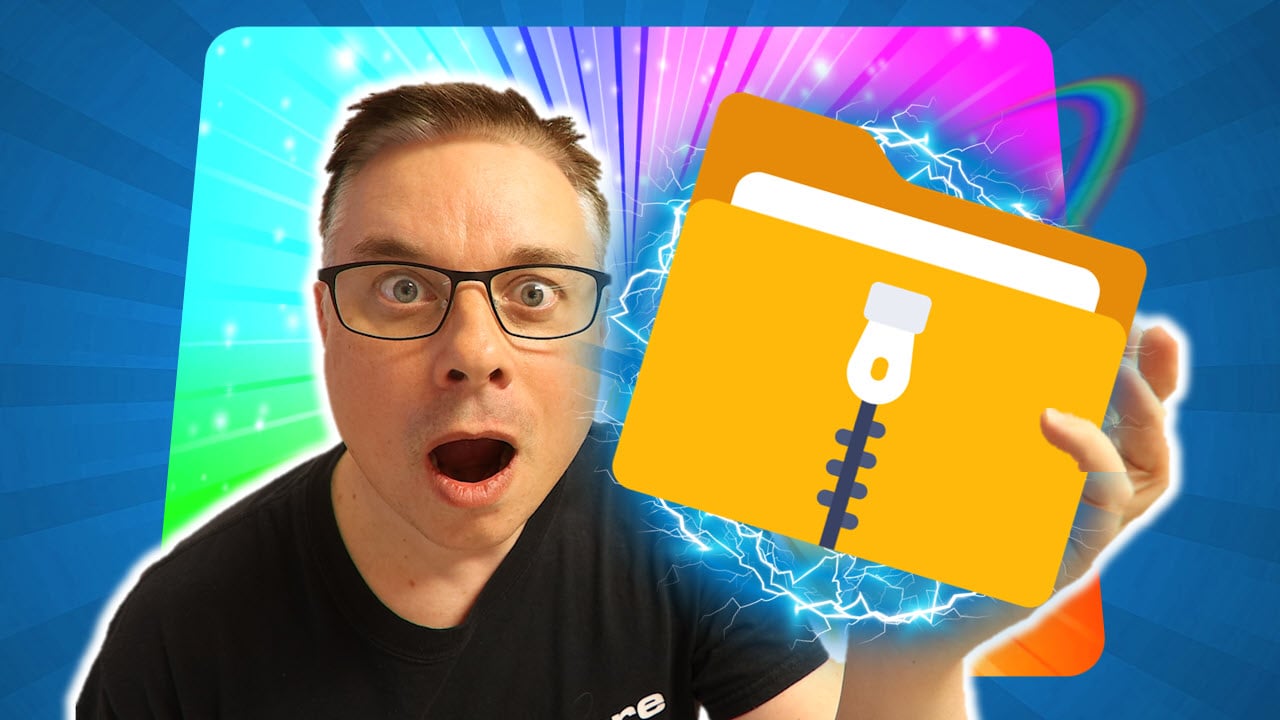Irriterende oppdateringer
Windows oppdateringer er nødvendige, men kan være utrolig tidkrevende. Ikke noe er mer irriterende enn når du blir møtt av at maskinen kjører oppdateringer akkurat når du skal starte arbeidsdagen, eller skal presentere i et møte. Du vet at slaget er tapt, det er bare å vente og vente og vente. «Blir det aldri ferdig»
Slik kan du stoppe automatisk omstart av Windows
Men du kan faktisk gjøre noe endringer i Windows 10 som kanskje kan utsette og hindre at oppdateringene kjører akkurat når du skal bruke maskinen din. Bare se her.
Slik gjør du det
Gå først ned og klikk på Windows symbolet på startmenyen nede til venstre. Her velger du innstillinger som du finner ved å klikke på tannhjulikonet. I det nye vinduet som dukker opp skal du velge <oppdatering og sikkerhet>.
Endre aktivitets-periode
I det neste vinduet som dukker opp skal du finne valget <endre aktivitetsperiode> som ligger ca. midt på siden. Fra dette vinduet vil du nå komme inn på innstillingene der du kan endre din aktivitetsperiode. Aktivitetsperioden er det tidsrommet du forteller maskinen og Windows at du aktivt jobber med maskinen og helst vil slippe å bli forstyrret. Som standard så har Windows satt opp aktivitetsperioden din fra kl 8 til klokka 17. Men du kan endre denne slik at den lettere stemmer overens med ditt arbeidsmønster.
Tilpass oppdateringer til når du bruker maskinen.
Nå kan du endre din aktivitetsperiode fra f.eks kl. 7 om morgenen til 19.00 på kvelden. Husk på at du må la maskinen få lov å være på slik at den kan få lov til å kjøre oppdateringer utenfor den tiden du har definert. Dette er viktig pga. sikkerheten og at maskinen skal fungerer optimalt. Oppdateringene kan du f.eks gjøre på kvelden når du ikke bruker maskinen, så slipper du å bli plaget med dette når du bruker maskinen eller er på jobb.
Utsett og stoppe automatisk omstart av Windows.
Windows vil komme med en melding når den ønsker å kjøre oppdateringene. Her har du en mulighet for å utsette oppdateringen og stoppe automatisk omstart av Windows dersom du ikke vil kjøre oppdateringen med en gang. I dette vinduet som du finner rett under <oppdatering og sikkerhet> rett under valget <endre aktivitetsperiode>. Her kan du overstyre Windows og sette opp et tidspunkt som du synes passer bedre for en omstart av maskinen.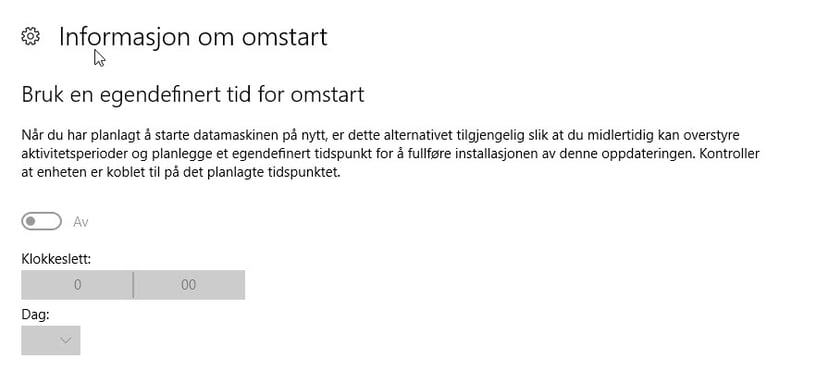
Support levert av AGS
Få rask hjelp til store og små utfordringer som tar arbeidstiden fra deg. Med en supportavtale kan du bruke mer tid på det du er god på, og mindre penger på uforutsette IT-problemer. Med rask svartid og ubegrenset support fra Microsoft 365 sertifiserte teknikere får du et forutsigbart IT-budsjett.